省流:幾個月前寫的關於華碩路由的WiFi優化教程,忘記發佈了,現在補上。
前言
大家好,我是噩夢飄雷~
自從上次發佈了一篇一萬多字的關於光貓的設置方法指南後,有不少兄弟後臺諮詢我關於家庭網絡的相關問題。
我在看到朋友們的問題後就在思考,除了我這種數碼發燒友以外,大部分普通消費者的家裏只有一臺路由器。在這種情況下,與其介紹MESH組網等相對複雜的網絡拓撲,不如先對路由器進行正確的設置,進而全屋WiFi覆蓋效果,如果這樣還無法滿足需求的話,再添置mesh設備也不遲嘛。
這樣大家就可以不買或者少買些設備,省下的錢乾點啥都挺好。
從這個思路出發,本次我以前段時間入手的這臺華碩中端路由器TUF GAMING AX5400爲例,分享較爲詳細的華碩路由器固件設置方案,同時用實戰案例演示一些個人用過的路由器測速方法。
目的就是爲了幫助大家儘可能地利用好自己手中的華碩路由器實現更好的WiFi覆蓋效果,從而節約網絡升級預算。

大家可以參考我的實測結果來規劃家中網絡拓撲,或者嘗試逐步添加設備來提升家中的WiFi覆蓋效果,怎麼說都比一下子買好幾個mesh節點然後發現浪費了要好。
全文4K餘字,預計閱讀時間8分鐘左右,大家可以點擊目錄跳轉到感興趣的部分閱讀。如果本文對您有幫助,還請來個點贊收藏關注三連,您的支持是我持續創作的最大動力!
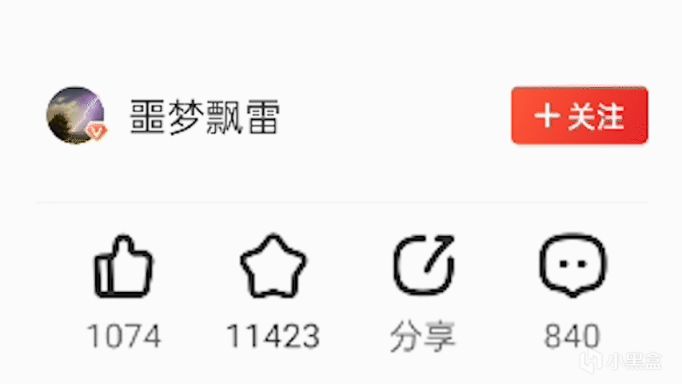
爲什麼選擇這臺路由器作爲測試案例?
忘了從啥時候開始,華碩、領勢和網件被網友們戲稱爲家用路由器的御三家,雖然有小米、中興等後來者奮力追趕,但這三家的地位至今仍然穩固。
我自己從WiFi5時代就開始用華碩的AC66U B1,WiFi6普及之後又順勢升級了AX86U,對華碩路由器的固件一直都用得挺滿意,不僅優化調校給力,而且功能豐富,可供我們自行配置的選項也非常多,而且還可以隨意刷成梅林固件和官改固件等,大大增強了可玩性。
說起圈內鼎鼎大名的Merlin梅林固件,還有Pandavan老毛子固件等,都是在華碩官方路由器固件的基礎上修改而來的。可以說,在固件這方面,華碩路由器拿到的幾乎是滿分。
說句不太客氣的話,華碩路由現在之所以敢賣出這個溢價,就是用超一流的固件搭配二流的硬件,打造出了綜合性能一流的產品。
然後選擇華碩TUF AX5400這臺路由器來舉例,也是基於價格來考慮的。雖然我自己有華碩AX86U和GT-AX6000,但是相信大部分朋友對於家裏的路由器預算應該還是在幾百元的價位。在這種情況下,售價600多元、定位於中端路由器的TUF AX5400就比較有代表性了。

華碩TUF GAMING AX5400使用了博通BCM6750 1.5GHz三核處理器和512MB的RAM,支持160MHz頻寬和WiFi6協議,整體爲6天線設計,在5GHz頻段支持4x4 MU-MIMO、4804Mbps帶寬,2.4GHz頻段支持2x2 MU-MIMO、574Mbps帶寬。

華碩TUF AX5400擁有1個千兆WAN口和4個千兆LAN口,同時還內置了網易*****和專屬電競端口,並支持AiMesh2.0無縫漫遊系統。
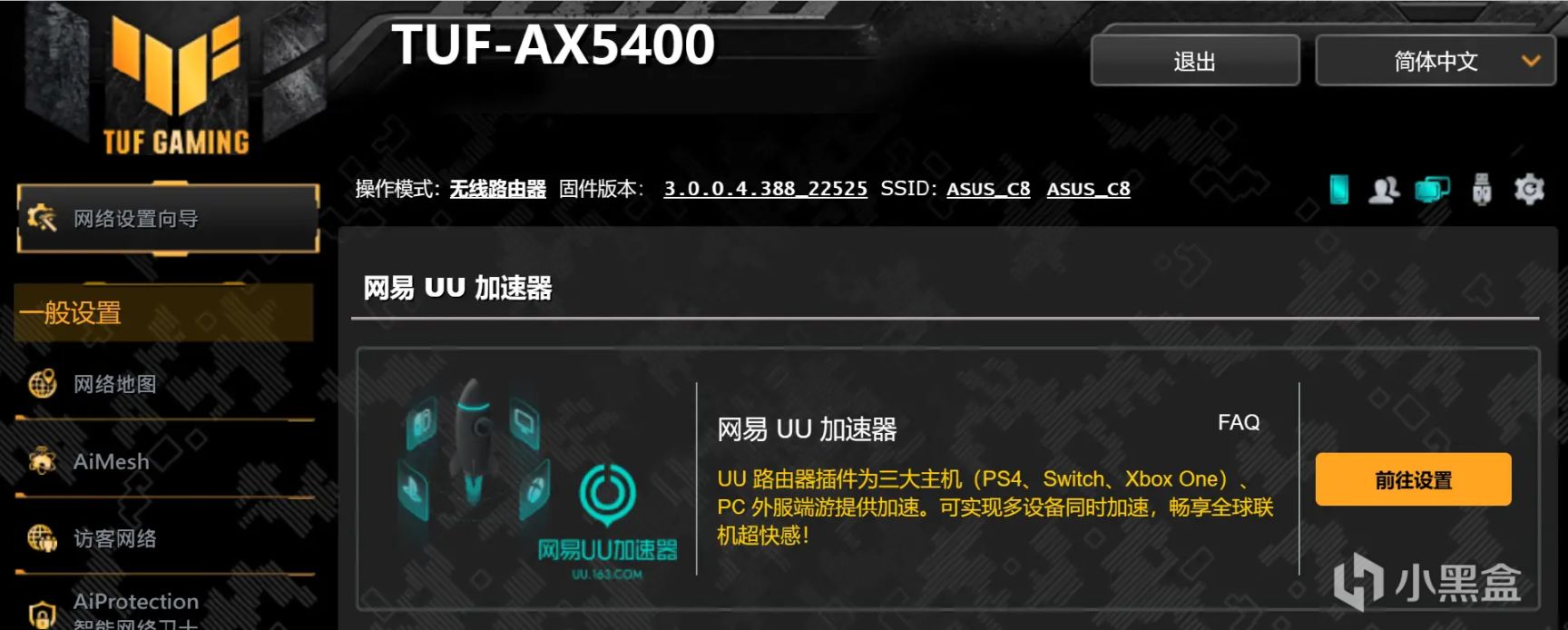
外觀方面,華碩TUF AX5400棱角分明,傾斜設計使得整臺路由器頗有種類似跑車的速度感,視覺觀感鋒芒畢現。


在底部和兩側均開有大面積的散熱孔,實測長時間使用也不用擔心散熱問題,非常穩定。

總的來說,在現在尚未全面普及千兆寬帶的情況下,如果沒有要組建2.5G局域網的需求,華碩這臺全千兆中端路由器還是蠻夠用的,在華碩路由器產品線內屬於性價比頗高的型號。
華碩路由器WiFi優化設置
首先我們要明確的是,如果您家裏用的還是幾年前的老光貓,那麼大概率性能是比較羸弱的。爲了提高家庭上網的穩定性,發揮更好的性能,還是建議將光貓改成橋接模式,使用性能更強的路由器來撥號上網。
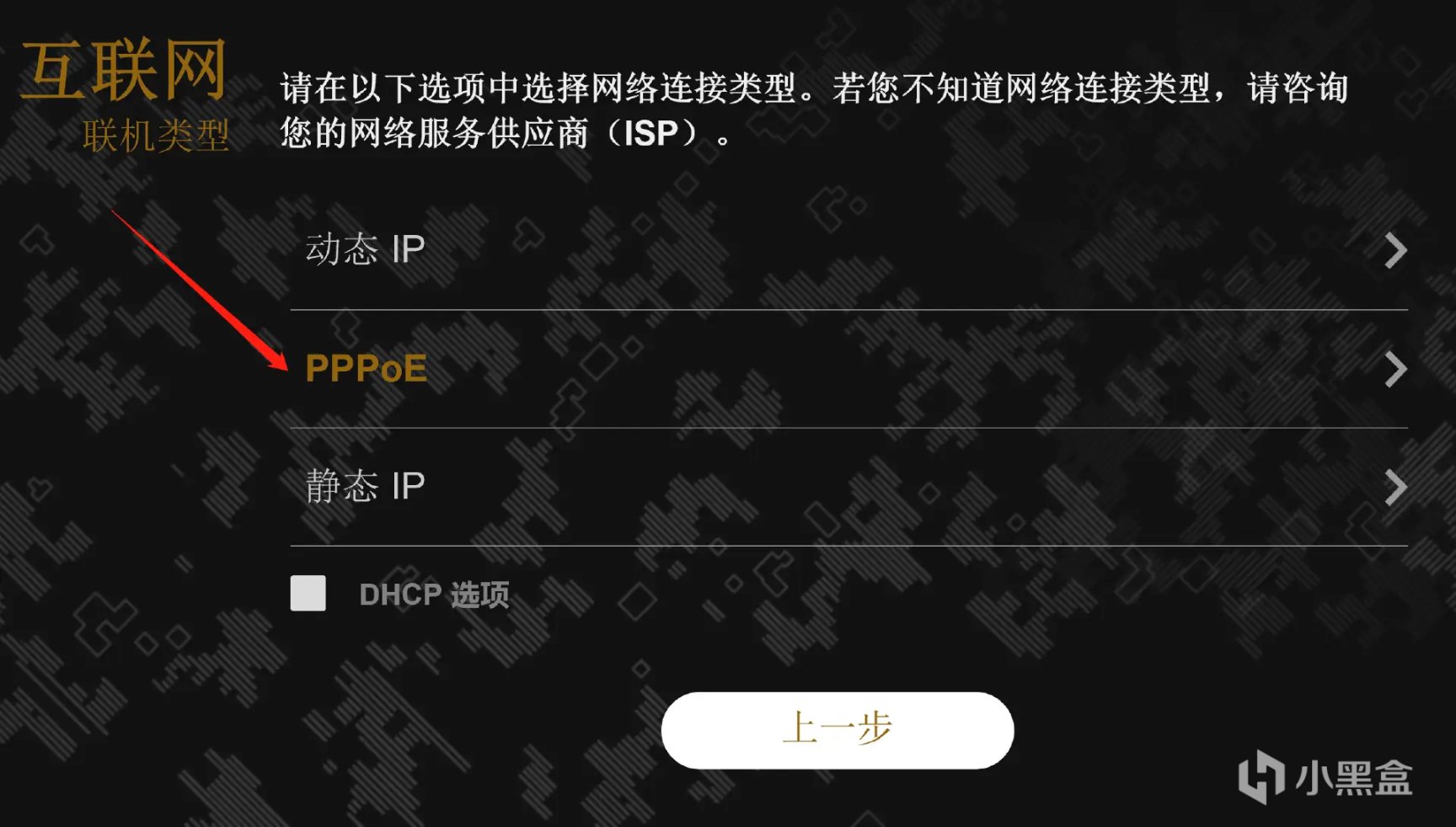
具體教程可以看我之前發佈的文章:
在華碩路由器的“無線網絡”部分中,我們可以看到有很多可以自行設置的參數,經過合理設置的話,能夠明顯提升家中的WiFi信號強度與質量。
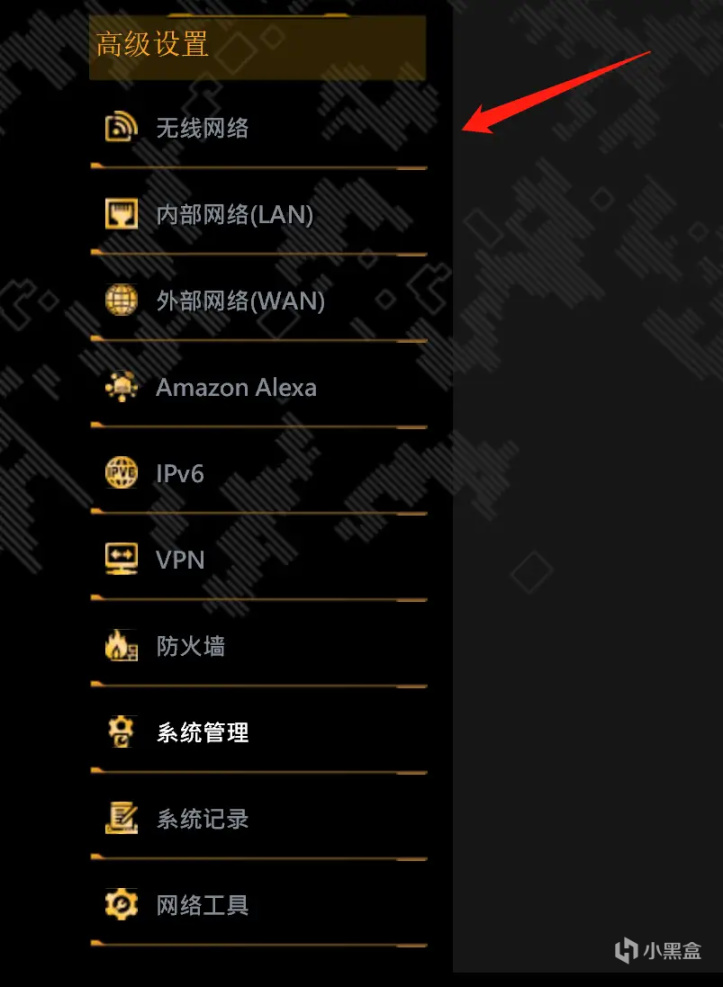
1.一般設置-5GHz

啓動 Smart Connect
Smart Connect就是我們通常說的智能雙頻功能了,在啓用後由路由器自動判斷連接2.4GHz頻段還是5GHz頻段。雖然華碩對此功能的調校已經非常優秀,不過有時候還會出現手機、電腦被自動連接到2.4GHz頻段的情況。
所以個人建議還是不管是啥型號的華碩路由器,最好都在入手的第一時間關閉這個選項,可以避免很多WiFi連接速率不正常的問題。
無線模式
如果家中沒有過於老舊的WiFi4協議設備需要聯網的話,那麼這裏選擇N/AC/AX mixed,可以最大化發揮性能,避免由於自動設置出現很多奇奇怪怪不好排查的問題。
Wi-Fi Agile Multiband
華碩路由器並不支持802.11K/V/R,這個選項不管開不開,都只有K和V,開啓後對AiMesh2.0的無縫漫遊沒啥肉眼可見的性能提升,反而有可能影響部分2.4G設備的兼容性,直接停用即可。
Target Wake Time
這是基於WiFi6協議的節能選項,主要是爲了延長使用WiFi的智能家居設備電池壽命。當路由器與這些設備交換數據時,會生成並維護一個喚醒時間表,按需排序喚醒,使設備無需一直連接,既能省電,也能避免同時喚醒多個設備引起網絡堵塞。在理論上可能會導致一些智能家居設備漏傳或沒法及時傳一些數據,不過我開啓後尚未遇到終端掉線的問題。這裏可以根據家中智能家居設備的情況自行選擇,我是停用了。
頻寬
這裏建議選擇 20/40/80/160MHz,並啓用160MHz,既能確保兼容性,又能爲支持160MHz的設備提供高速率連接。
不過如果家中聯網設備全部支持WiFi6協議的話,倒是建議手動指定160Hz,避免平時用起來自動跳到80MHz的情況。
頻道
也就是我們平時所說的信道。這裏使用默認的“自動”選項,並勾選DFS擴展頻道即可。國內能用的5GHz頻段160MHz信道組爲36, 40, 44, 48, 52, 56, 60, 64共8個,其中52、56、60、644個信道與軍用設置、氣象雷達所用頻段重合,需要勾選DFS擴展頻道選項後才能充分利用8個信道的帶寬優勢,從而順利開啓160MHz。
2.一般設置-2.4GHz

無線模式
目前2.4GHz的頻段一般是給老設備或者智能家居等設備使用的,所以這裏選擇“自動”即可,並b/g保護默認勾選。如果確認家中沒有802.11b協議老設備的話,還可以把後邊的Disable 11b的勾給打上。
802.11ax / WiFi 6 模式
除非有設備不兼容的情況,否則這裏也建議選擇啓用,從而享受WiFi6協議帶來的各項性能提升。
WiFi Agile Multiband、Target Wake Time
與5G頻段設置保持相同設置即可。
頻道帶寬
同樣是爲了保證兼容性,直接使用默認的 20/40MHz即可。
頻道
直接選擇“自動”即可,華碩會根據周圍的信道情況自行選擇最優解。這裏不建議勾選“頻道自動選擇包括 12、13 頻道",雖然能避開2.4G頻段信道擁擠的問題,但是很可能導致部分設備無法順利連接。
擴展頻道
這裏選擇自動即可。
3.專業設置

漫遊助手
如果是單路由覆蓋全屋的話可以關閉,如果組建了AiMesh2.0網絡,那麼還是得打開。
信號間隔
這裏指的是路由器每次廣播無線信號的時間間隔,單位是微秒。如果組了AiMesh2.0,可以設置成50,對無縫漫遊效果有所提升;單機覆蓋的話保持不動就行。
開啓TX Burst功能
這個功能是爲了改善G設備的性能,我們已經在一般設置裏限定只有N AC AX設備可以聯網,所以這裏就沒必要開啓了。如果不停用的話,反而可能會影響一些老設備的下行速度。
開啓WMM APSD
這是WiFi聯盟的WMM省電認證協議,能夠加長Wi-Fi設備的電池壽命。建議停用,部分設備斷流就是因爲啓用了該選項。
優化AMPDU聚集
除非家中WiFi環境特別雜亂擁擠或者連接路由器的設備很多,否則都建議停用。開啓AMPDU後會增加路由器性能開銷,可能會影響遊戲之類對延遲敏感的應用。
調製方式
優先選擇Up to MCS 11/1024-QAM,性能更強。如果遇到兼容性問題的話可以換成Up to MSC 7試試。
802.11ac 多用戶多入多出(MU-MIMO)
針對WiFi5設備的MU-MIMO,啓用。
OFDMA/802.11ax MU-MIMO
保持啓用狀態。二者均爲WiFi6的新特性,OFDMA可以降低多設備通信時的延遲,MU-MIMO可以提高多設備通信時的整體帶寬。
通用 Beamforming
建議開啓。路由器可以通過波束成形技術將WiFi信號定向到與其連接的設備,增強WiFi覆蓋效果。
PS:正是在MU-MIMO、OFDMA、波束成形、QAM等技術相結合的加持下,WiFi6協議相比WiFi5協議,有着極大的性能優勢。
地區
與普通路由器不同,華碩路由器的官方固件就能通過調整區域設置輕鬆突破路由器WiFi信號發射功率的國標限制,這裏建議改成澳大利亞,這樣WiFi信號發射功率能顯著更強,同樣提升信號強度。
如何測試路由器的WiFi覆蓋效果?
經過一系列設置之後,路由器的WiFi覆蓋效果到底如何?我們可以使用各種方法來進行量化,常用的方法有以下幾個:
1.查看無線網卡與路由器的握手速率
在手機上,我們可以使用無線魔盒之類的APP來實時查看手機的WiFi信號連接信息。在下圖中,可見手機與路由器之間以160Mhz WiFi6協議鏈接,信號強度-63dMb,握手速率爲1152Mbps等等。

與之類似,在Windows電腦的命令提示符中,使用netsh wlan show interface指令也可以獲取握手速率信息,能讓我們有一個相對直觀的判斷。
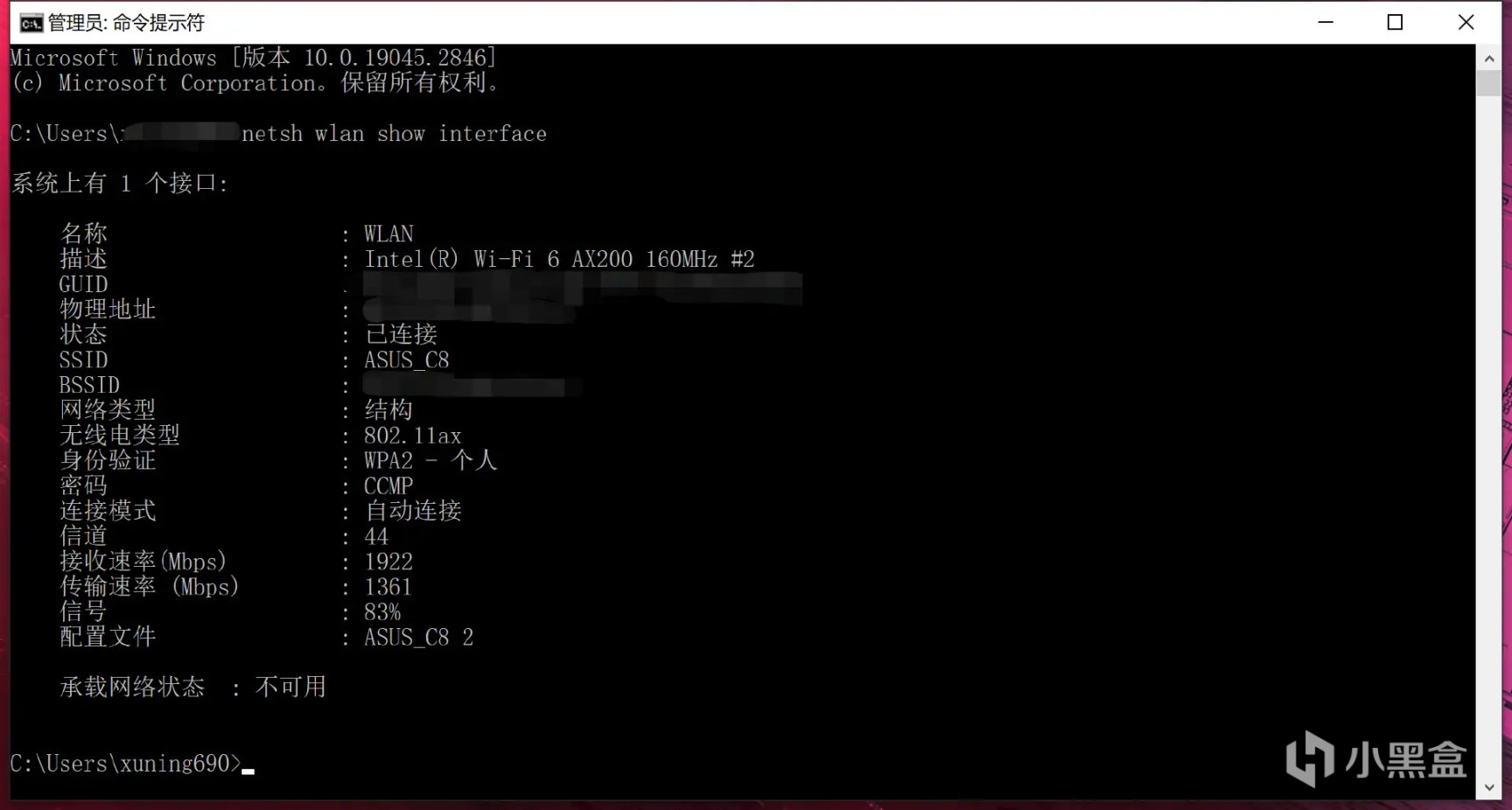
但是需要注意的是,WiFi握手速率並不等於實際傳輸速率,想要測試路由器真實的WiFi傳輸性能,還是需要實際跑一下速度測試才靠譜些。
2.使用寬帶測速網站/軟件
日常我們使用寬帶時,也可以通過speedtest等測速網站或者各種軟件測試寬帶上下行速度。注意,這種測速無法超過家中寬帶套餐的速度上限,不一定能完全發揮路由器本身的極限性能,並且由於測速時需要連接到遠程節點,在連接不暢時出現誤差也是很正常的事情。
例如在華碩路由器的固件中,就內置了網絡測速功能。簡單測試一下我家的寬帶,速度還是很正常的。
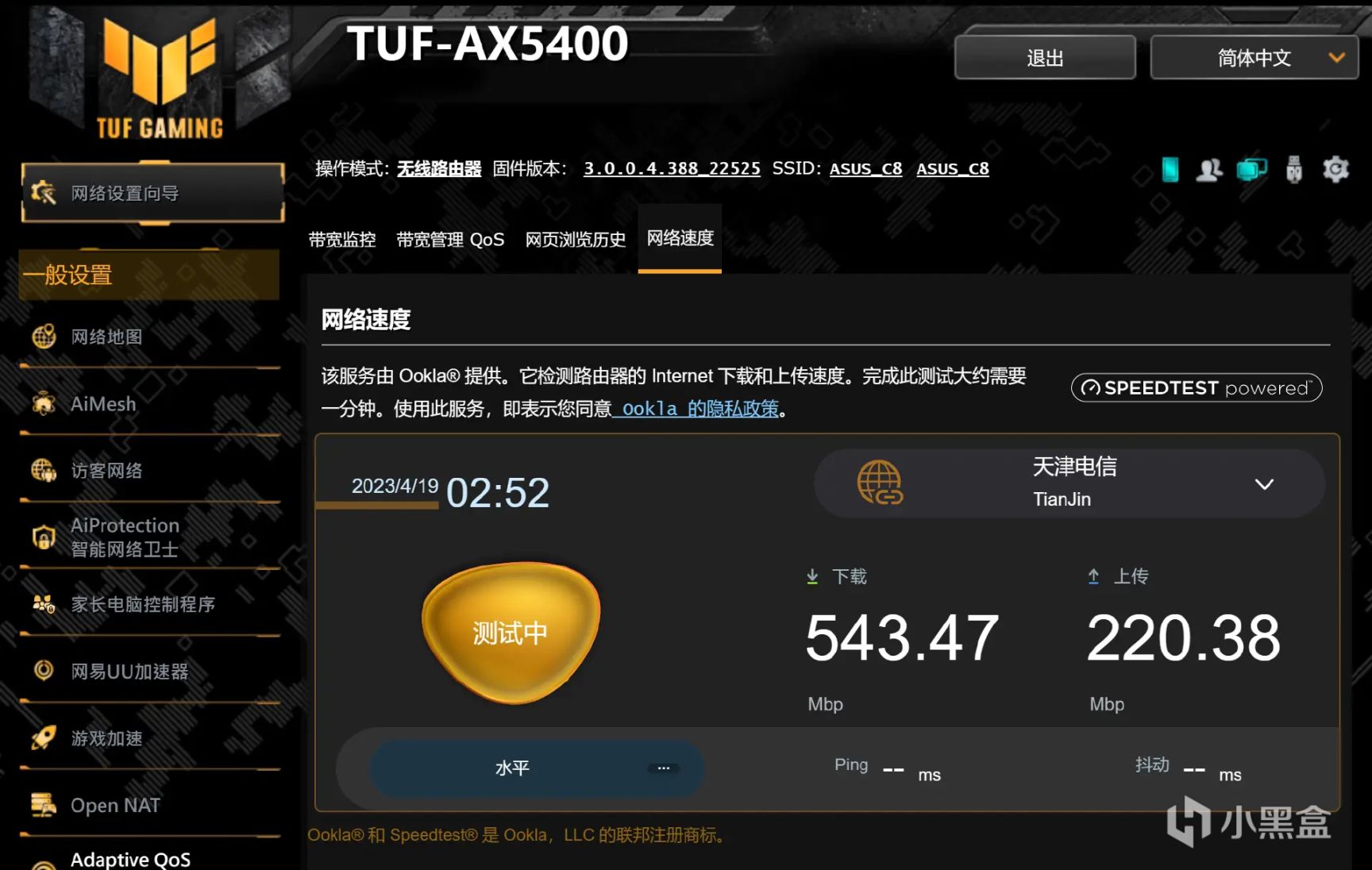
另外大家在使用speedtest時,注意官網網址是www.speedtest.net,而不是以.cn爲結尾的網站。後者爲國內山寨版,節點較少,測速結果時常不準。
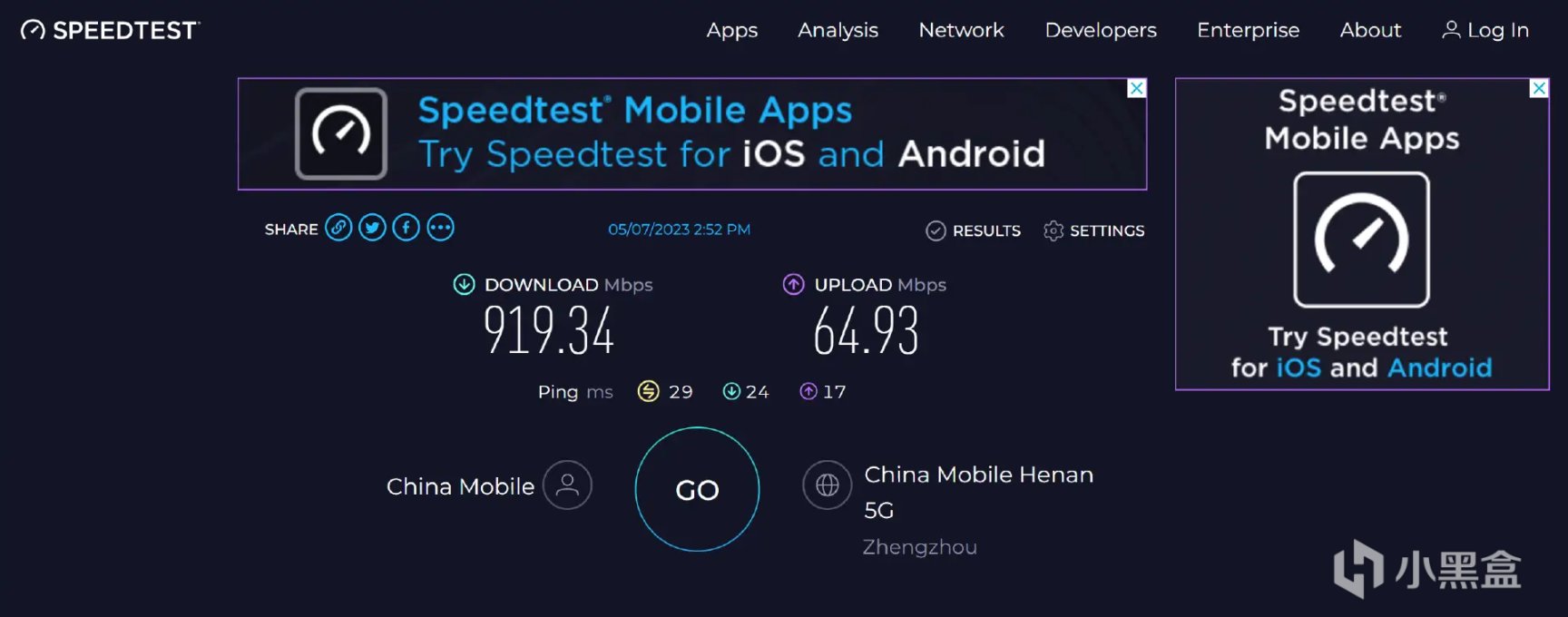
3.搭建局域網內測速平臺
目前我們大部分家庭的寬帶尚未突破千兆,用來測速華碩TUF AX5400此類全千兆路由器還勉強可用。但是如果路由器升級爲2.5G網口時,爲了完全發揮WiFi6協議160Mhz頻段 WiFi的實力,最好還是自行搭建局域網內的測速平臺。

例如我自己在NAS上搭建了speedtest的Docker,直接訪問內網NAS網址即可進行測速。在這個測速過程中,排除了寬帶運營商和外網測速節點的干擾,可以更精準的觀察到一臺路由器的WiFi信號覆蓋質量。

華碩TUF GAMIGN AX5400單機覆蓋效果實測
瞭解瞭如何測試路由器的WiFi覆蓋效果,接下來我們就來進行實戰吧。

以我家爲例,房產證面積154㎡,實用面積大概142㎡,在這裏將華碩TUF GAMING AX5400放在靠中間的房子裏,然後依次在家中選取6個點位使用speedtest docker進行局域網內測速,彙總結果如下:

可以看到,只憑借華碩TUF GAMING AX5400這一臺路由器,只要擺放位置儘量居中,就能實現全屋無死角的WiFi覆蓋,並且大部分區域實現千兆WiFi覆蓋。
在主臥衛生間等邊邊角角的地方速度確實會下降,不過仍然能保持在600Mbps以上的WiFi速率,個人感覺對於普通家庭用戶來說完全足夠了。
當然,如果您是NAS和網絡愛好者,追求全屋滿信號的2402Mbps連接速度,還可以選擇使用多臺2.5G網口的華碩路由器組成AIMesh2.0,搭配目前已經很便宜的8口2.5G+單口萬兆的交換機,屆時能享受到滿血的WiFi體驗。
總結
爲一拉到底的朋友總結下本文的主要內容:
1.建議在組建MESH之前先用單臺路由器測試下WiFi覆蓋效果,如果效果可以接受的話能節約預算。
2.華碩路由器的固件自由度、專業度都很高,功能也極爲豐富,使用文中分享的合理設置方法後,能進一步提升家中WiFi覆蓋效果。路由器的WiFi覆蓋效果可以通過檢查握手速率、寬帶測速和局域網內測速等幾種方式來進行量化比較。
3.本文中的華碩TUF GAMING AX5400對遊戲有專門的優化,全千兆網口對於普通家庭用戶來說也足夠用了。通過實際測試,單臺路由居中擺放時即可實現154㎡房子中的無死角WiFi覆蓋,大部分區域能跑滿千兆,在速度較差的衛生間等角落也能有600Mbps以上的速度,WiFi覆蓋效果非常優異。結合600多元的價位,在華碩路由器產品線中的 性價比頗高。
以上就是本文的全部內容了,如果本文對您有所幫助的話,再次請求各位兄弟們給個點贊關注支持,您的支持就是我持續創作的最大動力!
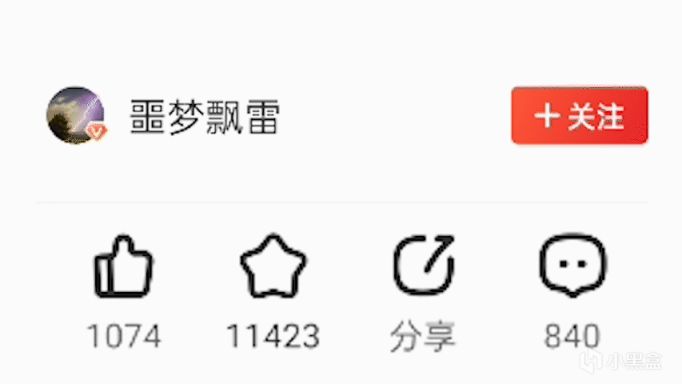
更多遊戲資訊請關註:電玩幫遊戲資訊專區
電玩幫圖文攻略 www.vgover.com


![580裝機分享,希望對你有用[cube_我懂你]](https://imgheybox1.max-c.com/bbs/2025/02/06/8277bcc8ac9eae1a9d624779696baa28.jpeg?imageMogr2/auto-orient/ignore-error/1/format/jpg/thumbnail/398x679%3E)













